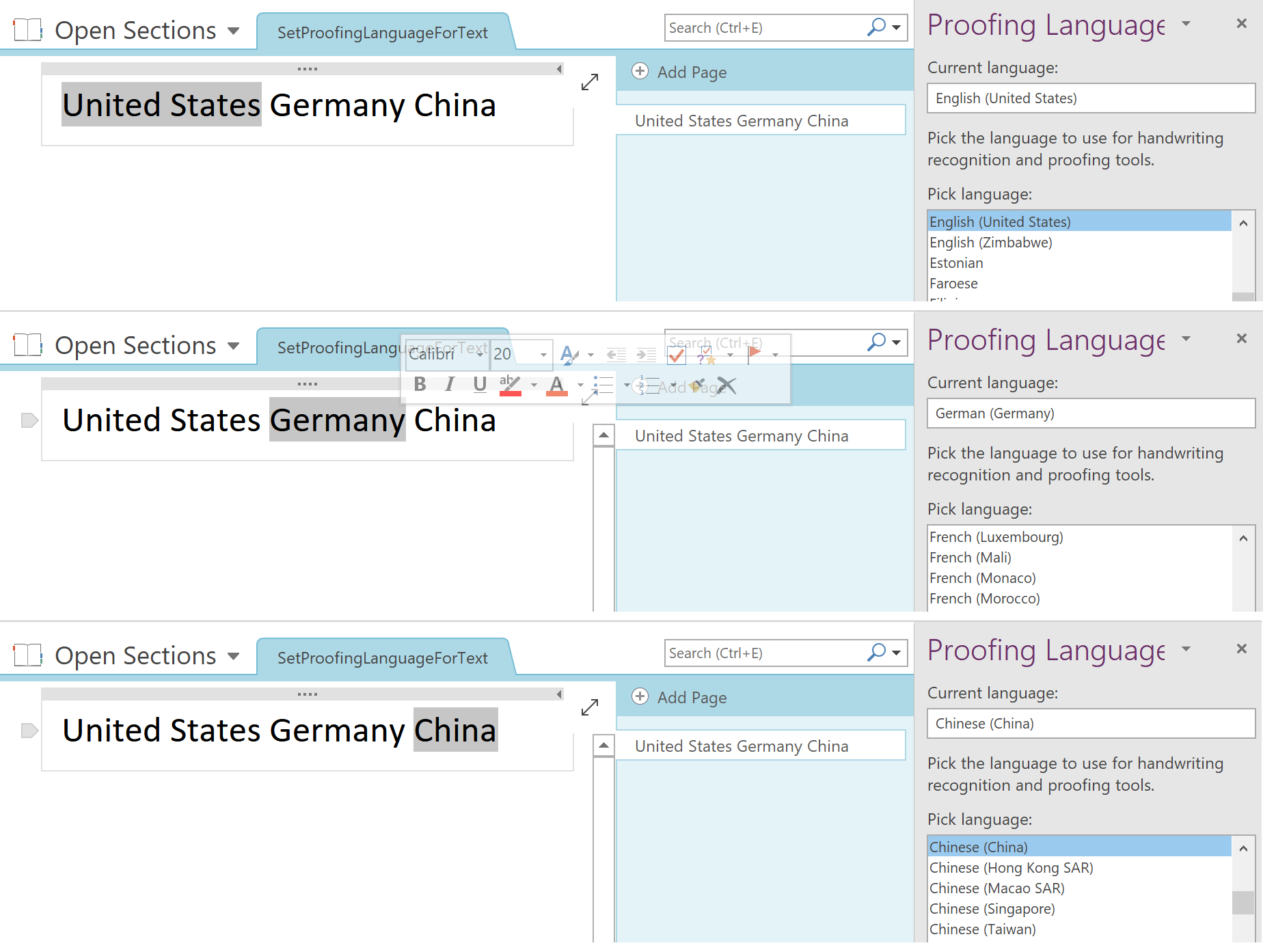Работа со стилями текста
Contents
[
Hide
Show
]Измените цвет шрифта, размер и выделите весь текст Richtext Node
В этой теме обсуждается изменение цвета шрифта, размер и выделение всего текста Richtext Node. Эта функция обеспечивает более глубокий контроль над OneNote для разработчиков. Используя эту функцию, разработчики могут настроить цвет шрифта, размер и выделить текст любого желаемого богатого текстового узла.
Изменение цвета шрифта, размер и выделение текста
Чтобы изменить шрифт и цвет богатого текстового узла, используя Aspose.note, пожалуйста, следуйте шагам ниже:
- Загрузите документ OneNote в класс документ.
- Доступ к узел Richtext, чей шрифт и цвета должны быть изменены.
- Доступ к текстовым стиле.
- Установите шрифт текста и цвет.
Вывод приведенного ниже кода показан на рисунке.
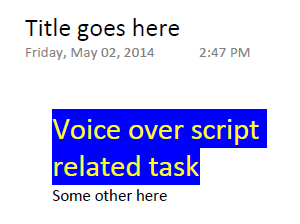
1String dataDir = Utils.getSharedDataDir(ChangeTextStyle.class) + "styles/";
2
3// Load the document into Aspose.Note
4Document document = new Document(dataDir + "Sample1.one");
5
6// Get a particular RichText node
7List<RichText> richTextNodes = document.getChildNodes(RichText.class);
8RichText richText = richTextNodes.get(0);
9
10for (TextStyle style : richText.getStyles()) {
11 // Set font color
12 style.setFontColor(Color.yellow);
13 // Set highlight color
14 style.setHighlight(Color.blue);
15 // Set font size
16 style.setFontSize(20);
17}
18
19document.save(dataDir + "ChangeTextStyle_out.pdf");
20System.out.printf("File saved: %s\n", dataDir + "ChangeTextStyle_out.pdf");Set default paragraph style settings.
The output file looks like:
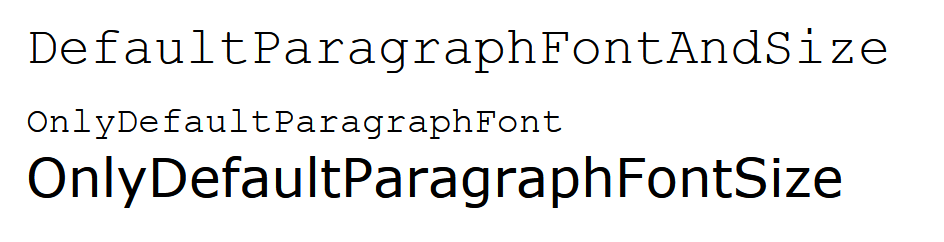
Set proofing language for a text.
The output file looks like: